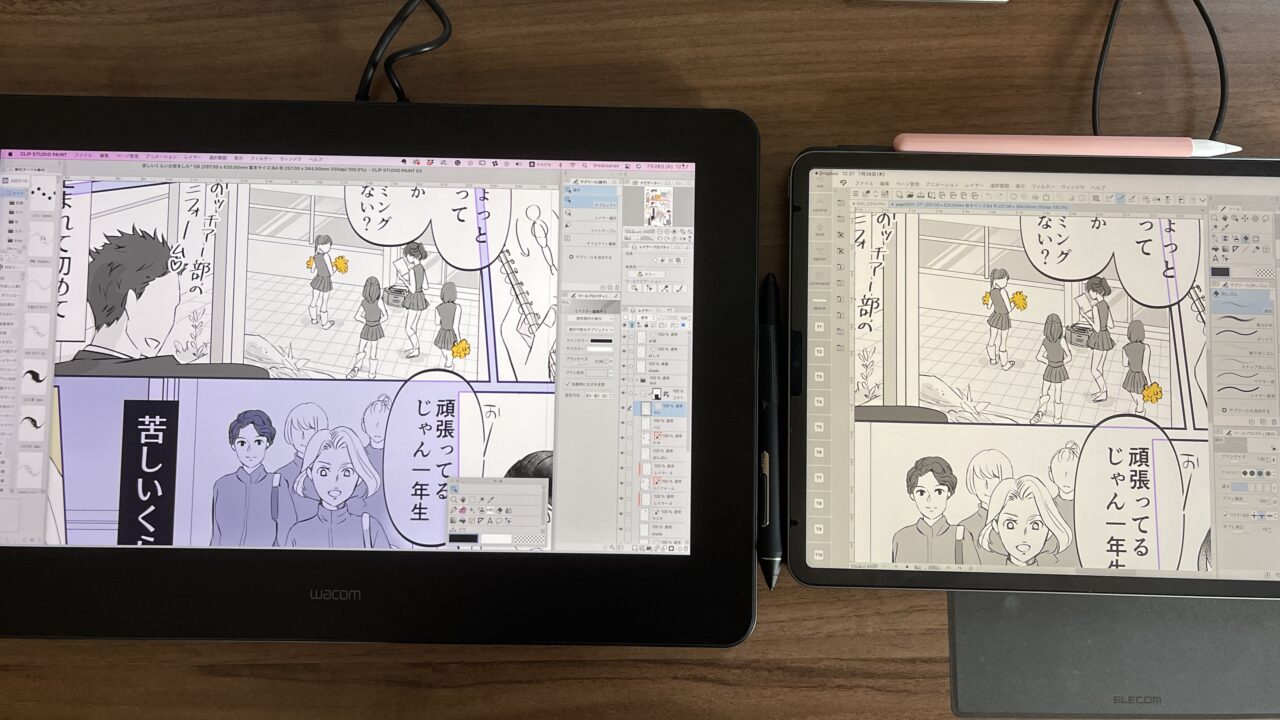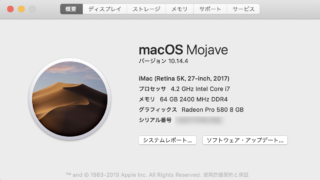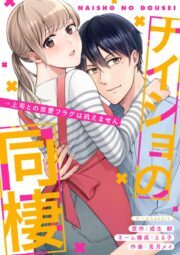iPad Pro12.9でマンガ制作をするメリット
私はこれまで約3年間、マンガ制作にはiPad Pro 12.9をメインに使ってきました。
その経験から、iPadでマンガを描くメリットと以下3点です。
- PCと連動しなくてもいつでもどこでもすぐ描ける環境
- Apple Pencilで描く感じはペンで紙に描く感じにとても近い
- 初期費用が安い
家で描く際はデスクトップの(*)ファインダーをギャラリープレビューにすればナビゲーター代わり(保存して更新する手間はあるけれど)にも使えるし、左手デバイスと組み合わせてそれなりに快適に制作してきました。
※windowsのエクスプローラーを一番大きなサムネイルでプレビューする感じ
↓↓こんな感じ↓↓
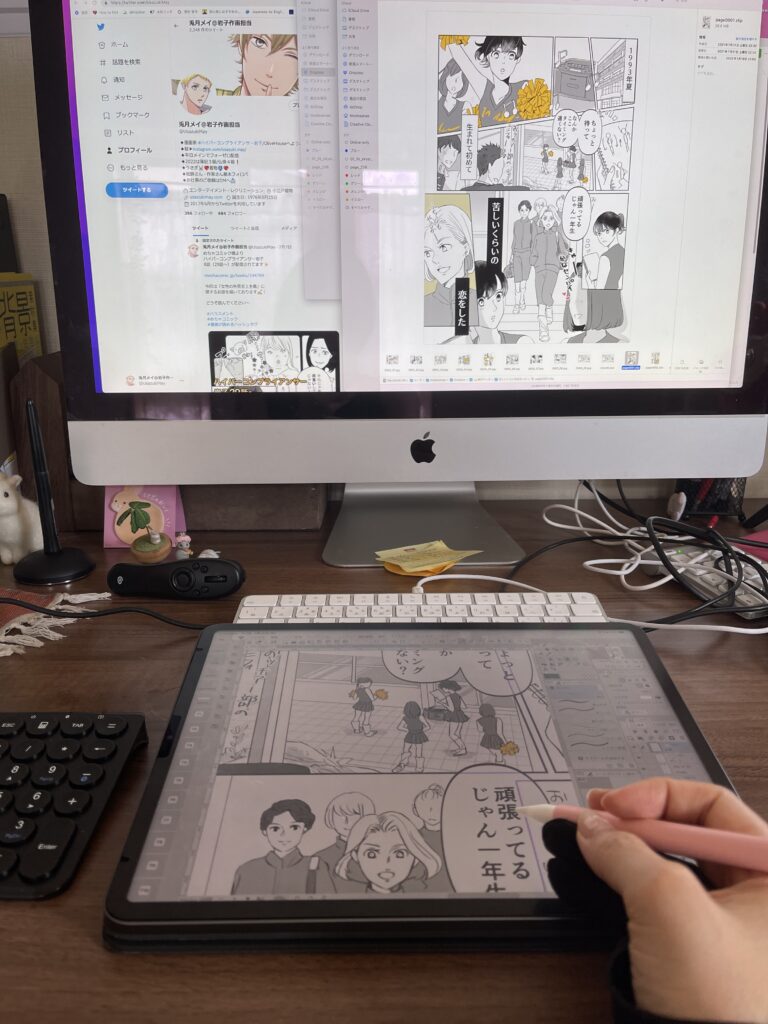
🔻iPad Proの左手デバイス(画面左の黒いテンキー)についてはこちらの記事から🔻

そうは言ってもやっぱり拡大・縮小を繰り返したり全体像をファインダーのギャラリープレビューで確認するのは非効率。もう少し大きな画面、22〜24インチくらいの液タブを買うことを決意。
当初はiPad ProからCintiq Pro 24を考えていた
やっぱりiPad Proで一番非効率だと思っていたのは拡大・縮小を繰り返すことなので、iPad Pro24くらいのサイズがあればその煩わしさがなくなるかと思いました。
けれどもCintiq Pro 24は…
・とても重い(7kg超え)!ちなみにCintiq Pro 16は1.5kg😱!
・大きすぎて机がCintiq Pro24を置くと他の作業ができない😵
そして何より・・・
Cintiq Pro24のスタンドが好きじゃない😭
Cintiq Pro24のスタンドには「Ergo Stand」と「Flex Arm」の2種類あります。
高さ調整が自在にできるというErgo Standはスペース効率が悪いしそもそもそのスタンド自体が20kg近い重さ!(組み立ても面倒そう・・・😵💦)もう一つのアーム型スタンド「Flex Arm」はそもそも私のデスクの上がアームを取り付けるレイアウトじゃないということ。
しかも価格もErgo Stand・Flex Armそれぞれ4-5万という高価格。
とはいえ、いずれ素敵なオフィス環境を作れたらその時は24インチサイズを買うかもしれない。けれど当分Cintiq Pro16を使い続けると思います。
その理由は以下に書きますね。
Cintiq Pro16のメリット
①コンパクトなのに画面視野が広い!
画面の大きさはiPad pro 12.9と3インチしか違わないです。
Cintiq Pro24も検討していた中、「16では少し小さく感じるかも」と懸念していたことでした。
画面の大きさはiPad pro 12.9と3インチしか違わないです。
が!
クリスタを使う際左右両側のUIのスペースが大きく取れるので、画面の表示領域がかなり違います!
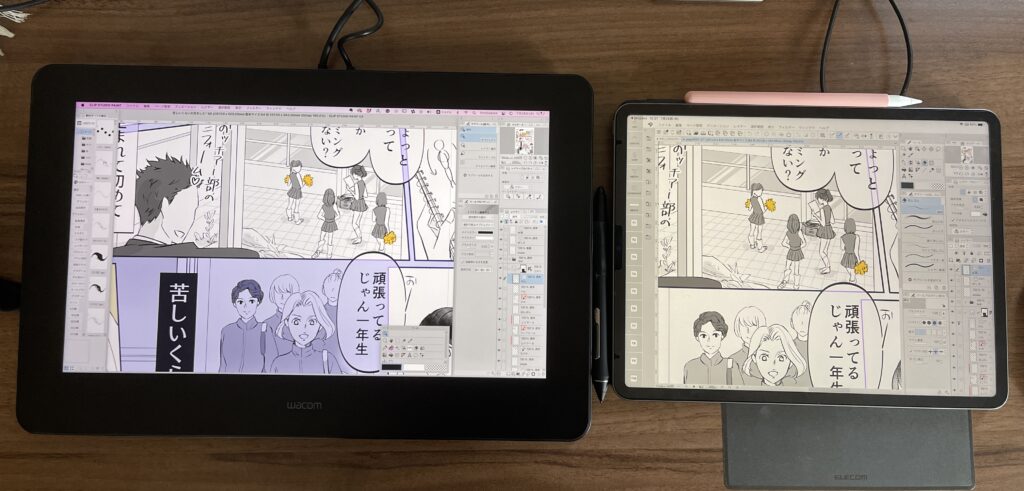
しかもナビゲータはiMacの方に移動できるし、iMacで使っていたクリスタのTABMATEやiMacのキーボードが使えるので、余計なウィンドウが立ち上がることがなく実際のサイズよりも画面を大きく効率的に使える(まぁこれは16に限ったことではないですが😅)。

これが意外に本当に違いを感じる部分でびっくり!
②重さがiPad Pro12.9とあまり変わらない!軽い!
Cintiq Pro16は重量が1.5kg。
iPad Pro 12.9インチそのものの重量は約600gだけど、
Magic Keyboardは約700gで約1300gプラスApple Pencilと合わせれると約1.4KgになりCintiq Pro16とほぼほぼ同等!
magic keboardはレイヤーの名前変更とか、文字をタイピングするときは絶対に必須・・・!
なのでデスク上のレイアウトがしやすい!
③最大解像度もCintiq Pro24と同等まで持っていける!
つまりCintiq Pro 16でも解像度4Kが出力できるので、Cintiq Pro24と同等の解像度に持っていくことが可能!これはイラストとか描く際に便利かも!
※ただしそのためにはWacom Link Plusという専用デバイスとminidisplayportケーブルでの出力が必要となります。
まとめ
いかがでしたか?
iPadからCintiq Proに移行して一番変化と便利さを実感したのは、画面の大きさもさることながらアクセサリがiMacと共有できること。iMacのキーボードもtabmateもそのまま使える。これが本当に便利💕
本当に数ヶ月単位の旅行やノマド生活をする際には新たにmac bookも購入しなくてはですが、当分はiMacとCintiq Pro 16、カフェなどでネーム作業をする際にはiPad Pro、と使い分けていこうと思います。
iPad Proは家では動画視聴専用機に↓↓
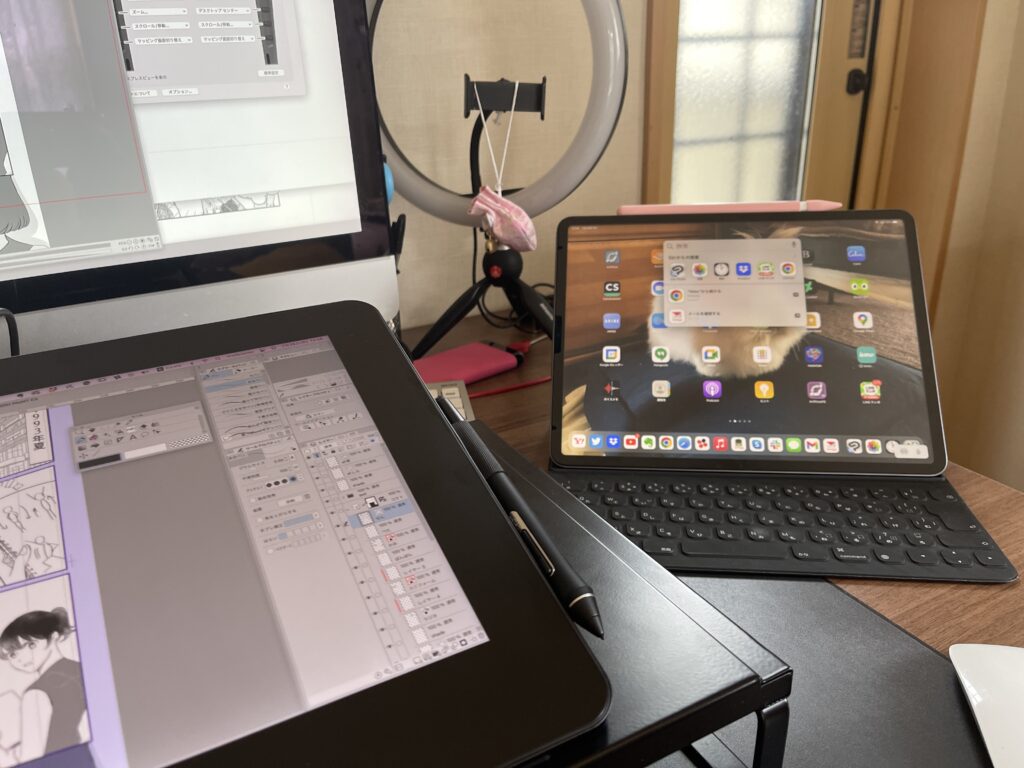

↑↑↑本棚の間に立てかけてまた使う時がくるまでお休みするIntuosのペンタブ↑↑↑
iPad ProとiMacのコンビの時は線画修正などはIntuosのペンタブを使用していました。
シンプルだし当分Intuosはお休みなので立てかけておきます。Intuosペン2はCintiq Pro16と併用できるのが地味に便利😋💖
iPad ProユーザーでCintiqに移行しようと思っている方でデスク上を液タブで一杯一杯にしたくない方、また重いのは苦手な方Cintq Pro16意外にオススメです💖
このCintiq Pro16はAmazon特別価格の184,800円で購入しました✨
近々専用スタンドも買わなくては・・・!